SearchMine'ı Mac'inizden Kaldırma
Çeşitli / / April 05, 2023
Mac kullanıyorsanız, bu tamamen kullandığınız anlamına gelmez. kötü amaçlı yazılımdan korumalı. Bir Mac'in güvenliğinin aşılabileceği birçok yol vardır ve SearchMine en yaygın kötü amaçlı yazılım türlerinden biridir. Henüz bilmiyorsanız, bu makale size SearchMine'ın ne olduğunu ve SearchMine'ı Mac'inizden nasıl kaldıracağınızı gösterecek.

Başlangıç olarak, SearchMine, genellikle kullanıcının bilgisi olmadan Mac'lere yüklenen kötü amaçlı bir tarayıcı uzantısıdır. Kurulduktan sonra, searchmine.net'i varsayılan arama motoru yapacak, can sıkıcı reklamlar gösterecek ve arama sonuçlarını reklamverenlere gönderecektir.
Ayrıca, tarayıcıya bir araç çubuğu ekler ve üçüncü taraflara satış yapmak için kullanıcının çevrimiçi etkinliğini izlemeye ve toplamaya başlar. Bir uygulama klasörü olmaması ve Finder'ın yüklü programlar listesine dahil edilmemesi nedeniyle, bulunması zordur. Ama ilk etapta Mac'inize nasıl geldi? Hadi bulalım.
SearchMine Mac'inize Nasıl Geldi?
SearchMine olarak sınıflandırılır potansiyel olarak istenmeyen program (yavru) ve birlikte verilen yazılım aracılığıyla Mac'lere yüklenir. Bu yazılım yasal olsa da, genellikle SearchMine ve ihtiyacınız olmayan diğer programlarla birlikte gelir.

Bu yüzden, yeni yazılım yüklerken, indirdiğiniz web sitesini bilmek ve içerebilecek paket programları gözden geçirmek önemlidir. Tanımadığınız programlar için listeyi kontrol edin ve devam etmeden önce işaretlerini kaldırın.
Ancak, zaten SearchMine'ınız varsa, bundan nasıl kurtulacağınızı öğrenmek için bir sonraki bölüme geçin.
Mac'te SearchMine'ı Silme 4 Yolu
İşte bir şekilde SearchMine tuzağına düştüyseniz, SearchMine'ı Mac'inizden silmenin 4 yolu. En kolay olanlardan başlayalım.
1. Sistem Tercihlerini Kullanarak SearchMine'dan Mac'ten Kurtulun
Korsanlar, erişim elde etmek için profillerden yararlanır. tarayıcı ayarları. Bu yöntemde, tarayıcı korsanlarının tarayıcının varsayılan ayarlarına geri dönmenizi engellemesini engellemek için Mac'in Sistem Tercihlerini kullanacağız.
Aşama 1: Dock'tan Sistem Tercihleri'ni açın veya sol üstteki Apple simgesine tıklayın ve Sistem Tercihleri'ni seçin.

Adım 2: Profillere gidin.
Not: Mac'inizde herhangi bir yapılandırma profiliniz yoksa profil simgesi görünmez.

Aşama 3: Şüpheli bir şey bulursanız, kötü niyetli bir profili listeden silmek için "-" düğmesine basın.
AdminPrefs, Safari Ayarları veya Chrome Ayarları adlı profillere dikkat edin.
Not: Gösterilen resim yalnızca referans amaçlıdır.
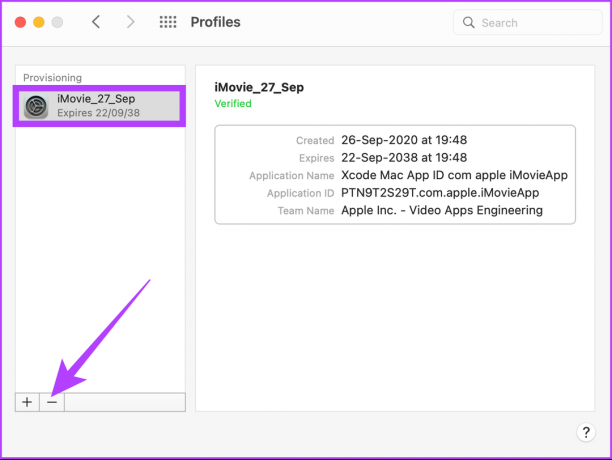
Ve bu şekilde, SearchMine korsanından kurtulacaksınız. Peki ya SearchMine bazı paket uygulamalarla birlikte gelirse? Pekala, onu oradan da kaldırabiliriz. Takip etmek.
2. SearchMine'ı ve Tüm İlgili Dosyaları Kaldırın
Bu yöntem, SearchMine uygulamasını bulmak için Mac'inizin Uygulama klasörüne, Kitaplıklar klasörüne ve Giriş klasörüne bakacaktır.
Not: Bu bölümde yer alan bazı resimler sadece referans amaçlıdır.
Aşama 1: Spotlight'ı başlatmak için klavyenizdeki "Cmd + Space" tuşlarına basın, yazın Etkinlik Monitörü, ve Enter'a basın.

Adım 2: Şimdi, "SearchMine" adlı işlemleri arayın.
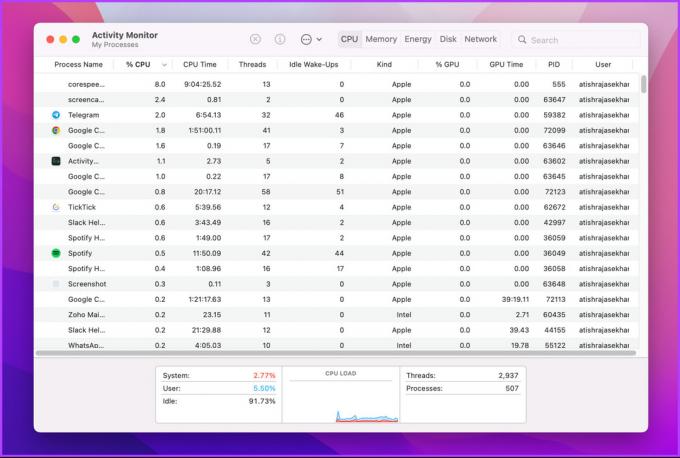
Aşama 3: Bir tane tespit ederseniz, onu seçin ve Durdur simgesine tıklayın.

Adım 4: Komut isteminde Çıkmaya Zorla düğmesini seçin.

Adım 5: Uygulamalar'a gidin ve SearchMine'ı arayın.

Adım 6: Bir tane bulursanız, sağ tıklayın ve "Çöp Kutusuna Taşı"yı seçin.

İşte aldın. Mac'iniz artık SearchMine'dan ücretsiz. Giriş öğelerini kontrol ederek tekrar kontrol edebilirsiniz. İşte nasıl.
Adım 7: Dock'tan Sistem Tercihleri'ne gidin.

Adım 8: "Kullanıcılar ve Gruplar"a gidin.

Adım 9: Giriş Öğeleri sekmesine tıklayın.
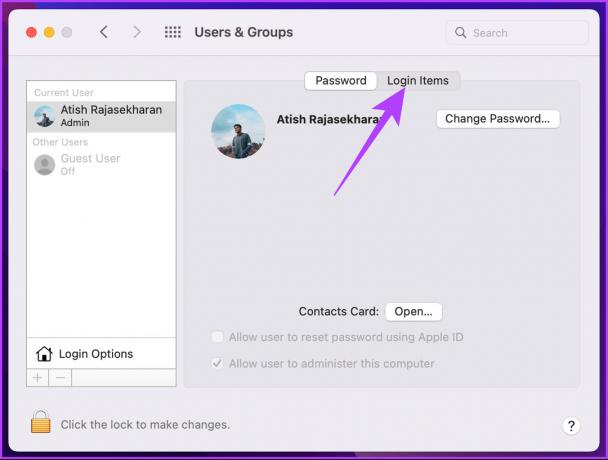
Adım 10: SearchMine tarayıcı korsanı olabilecek şüpheli bir şey bulursanız, değişiklik yapmak için kilide tıklayın.
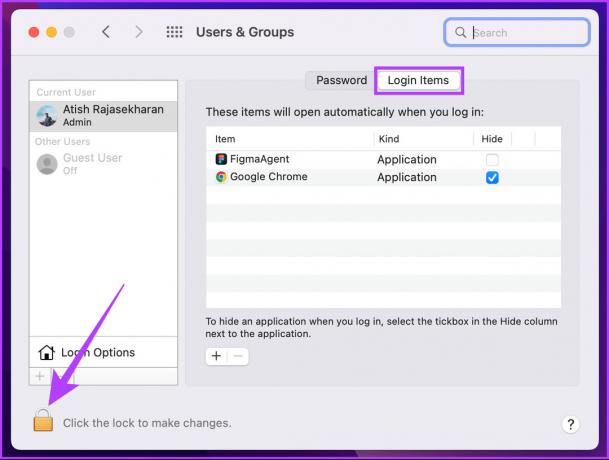
Adım 11: Şifrenizi girin.

Adım 1/2: Öğeyi seçin ve kaldırmak için "-" düğmesini tıklayın.

Çift kontrol, SearchMine'ın Mac'inize geri dönmesini engelleyecektir. Ancak, SearchMine geri gelmeye devam ederse, onu diskinizde nasıl bulacağınız aşağıda açıklanmıştır.
Adım 13: Bulucuda, Git menüsünden "Klasöre Git"i seçin veya klavyenizdeki "Shift + Cmd + G"ye basın.

Adım 14: Şimdi, aşağıda belirtilen her konumu birer birer arama kutusuna yapıştırın ve her konumun ardından Git'e basın.
~/Library/LaunchAgents/Library/LaunchAgents/Library/LaunchDaemons/Kütüphane/Uygulama Desteği

Her klasörün kötü amaçlı yazılımla ilgili dosyalar içermediğinden emin olun. Bulursanız hepsini çöpe atın, ancak önemli dosyaları silmemeye dikkat edin.
3. SearchMine'ı Chrome, Safari ve Firefox'tan Kaldırma
Adımlar web tarayıcıları için farklılık gösterdiğinden, her biri için adımları ayrı ayrı listeledik. SearchMine'ı silmek için web tarayıcınızı seçin ve buna göre adımları izleyin.
A. SearchMine'dan Chrome'dan Nasıl Kurtulunur?
Aşama 1: Chrome'u açın ve aşağıdaki adresi yapıştırın adres çubuğuna.
krom://ayarlar/ 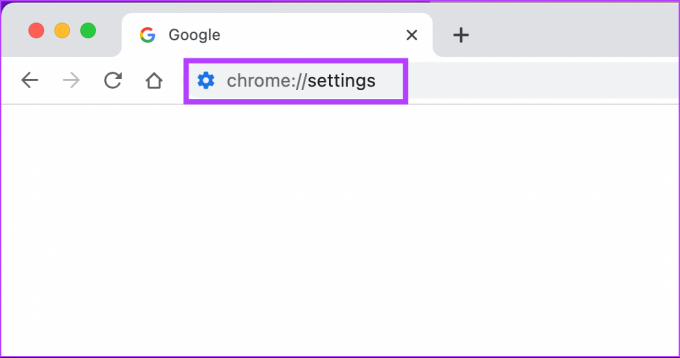
Adım 2: Kenar çubuğunda Ayarları Sıfırla'yı seçin ve "Ayarları orijinal varsayılan değerlerine geri yükle"yi tıklayın.
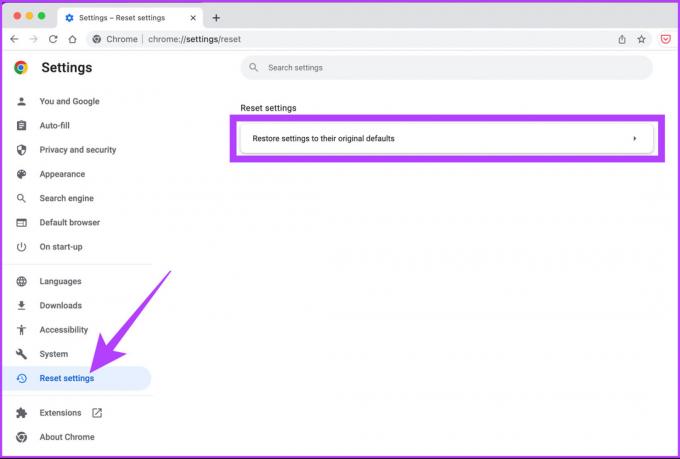
Aşama 3: Chrome sıfırlamayı onaylamak için iletişim kutusundaki Ayarları Sıfırla düğmesine basın.

Adım 4: Şimdi, Chrome politikasını açmak için aşağıdaki adresi adres çubuğuna yapıştırın.
krom://politika 
Herhangi bir şüpheli politika bulursanız, adımları takip etmeye devam edin; Aksi takdirde, atla Adım 7.
Adım 5: Spotlight'ı açmak için klavyenizdeki "Cmd + Space" tuşlarına basın, yazın Terminal uygulamasıve Enter tuşuna basın.

Adım 6: Aşağıda belirtilen komutları arka arkaya yapıştırın.
varsayılanlar com.google yazar. Chrome Ana SayfasıIsNewTabPage -bool yanlışvarsayılanlar com.google yazar. Chrome NewTabPageLocation -dize "https://www.google.com/"varsayılanlar com.google yazar. Chrome Ana SayfasıKonum -dize "https://www.google.com/"varsayılanlar com.google'ı siler. Chrome DefaultSearchProviderSearchURLvarsayılanlar com.google'ı siler. Chrome DefaultSearchProviderNewTabURLvarsayılanlar com.google'ı siler. Chrome VarsayılanAramaSağlayıcıAdı
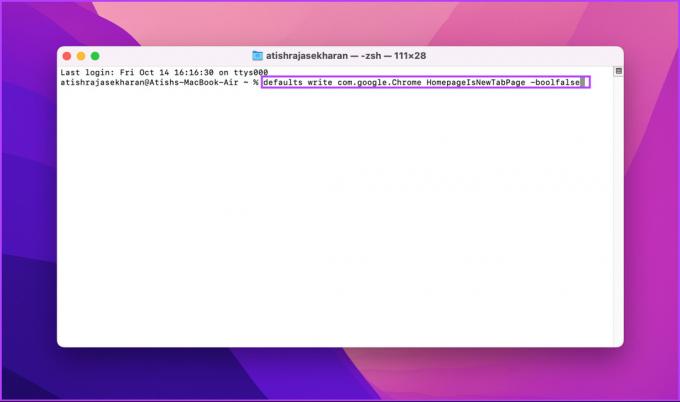
Adım 7: Menü çubuğundan Chrome'u seçin ve Google Chrome'dan Çık'ı tıklayın. Şimdi yeniden başlat.

İşte aldın. Chrome, varsayılan ayarlarla başlayacaktır. Peki ya Safari kullanıyorsanız? Aşağıdaki adımları takip et.
B. SearchMine'ı Safari'den Silme
Bunu not etmelisin verilerin kaldırılması, bazı web sitelerinde oturumunuzu kapatabilir veya davranışlarını değiştirebilir.
Not: Aşağıda gösterilen bazı resimler sadece referans amaçlıdır.
Aşama 1: Spotlight'ı açmak için klavyenizdeki "Cmd + Space" tuşlarına basın, yazın Safari, ve Enter'a basın.

Adım 2: Safari menüsünde Tercihler'e gidin.

Aşama 3: Gelişmiş sekmesine gidin.
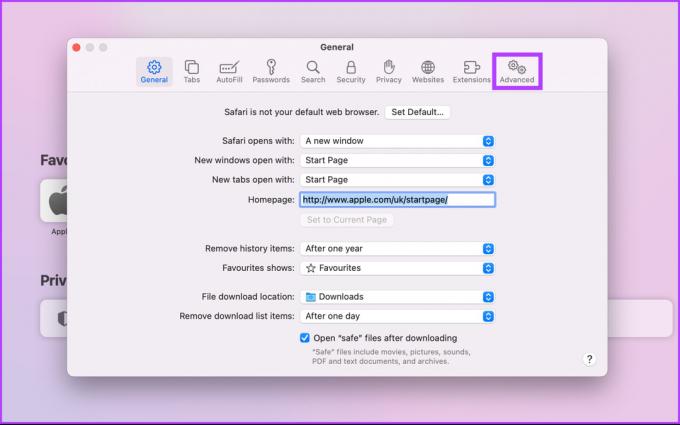
Adım 4: "Geliştirme menüsünü menü çubuğunda göster"in yanındaki kutuyu işaretleyin.

Adım 5: Şimdi, menü çubuğundaki Geliştir'e tıklayın ve Önbellekleri Boşalt'ı seçin.
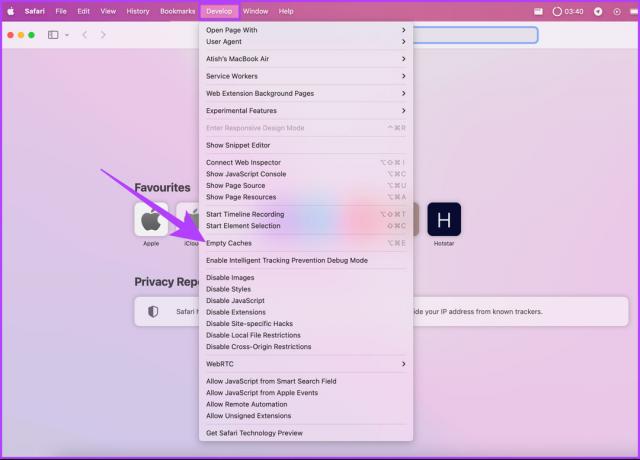
Adım 6: Safari menüsüne gidin ve Geçmişi Temizle'ye tıklayın.
Not: Açılır menüden tüm geçmişi seçin ve Geçmişi Temizle'ye basın.


Adım 7: Tercihler'e geri dönün.
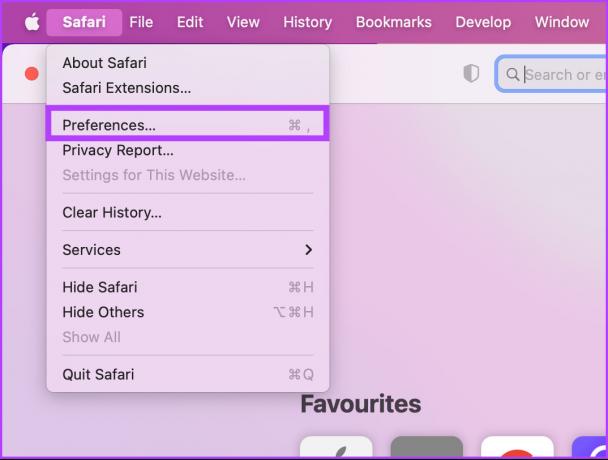
Adım 8: Gizlilik sekmesini seçin ve göz atma verilerinizi depolayan web sitelerinin bir listesini açmak için "Web Sitesi Verilerini Yönet" seçeneğine tıklayın.

Adım 9: Gölgeli web sitelerini seçin, Kaldır'a basın ve Bitti'ye tıklayın.
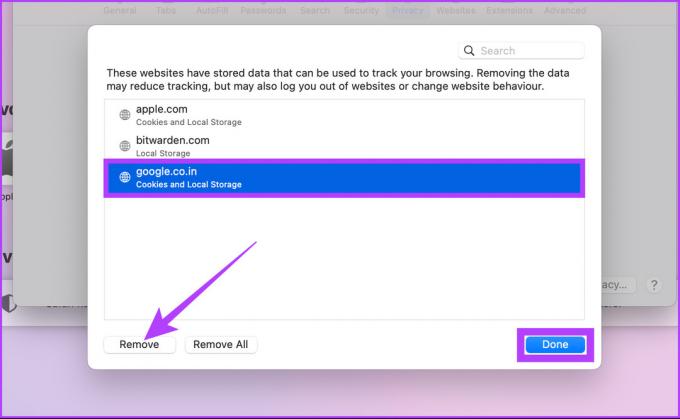
Adım 10: Genel sekmesine gidin ve Ana Sayfayı kontrol edin.
Başlangıç sayfanız olarak kullanmak istediğinizden emin olun.
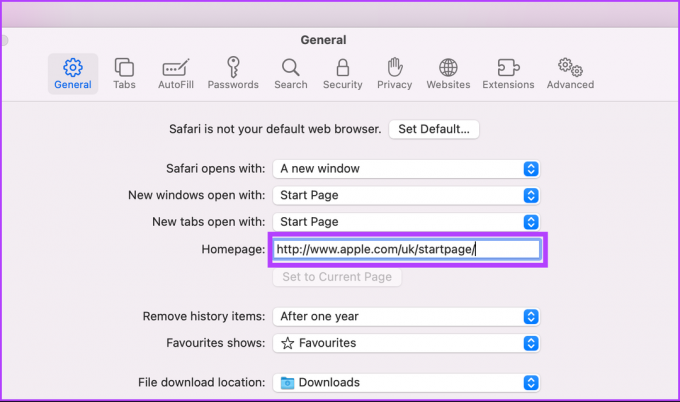
Adım 11: Son olarak, kötü niyetli olup olmadığını kontrol etmek için Uzantılar sekmesine gidin.
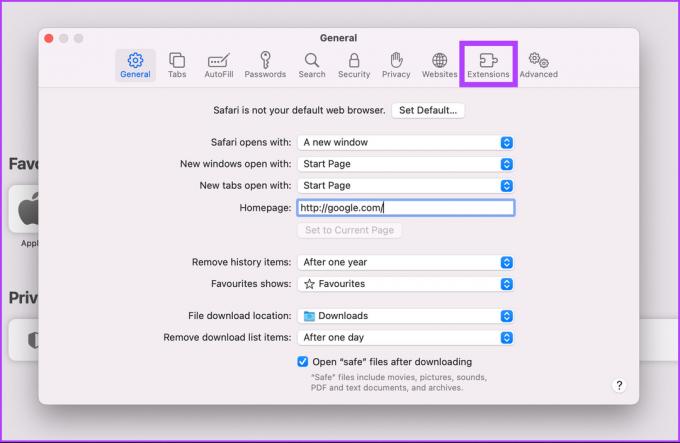
Adım 1/2: Seçin ve Kaldır'a tıklayın.

İşte aldın! Safari tarayıcısını başarıyla temizlediniz. SearchMine'ı Firefox'tan nasıl sileceğinizi görmek için takip edin.
C. Firefox'tan SearchMine Nasıl Kaldırılır
Aşama 1: Firefox'u açın ve adres çubuğuna aşağıdaki adresi yapıştırın ve Enter'a basın.
hakkında: destek
Adım 2: Sağ taraftaki Firefox'u Yenile'ye tıklayın.

Aşama 3: İletişim kutusunda, Firefox'u Yenile düğmesine tıklayın.
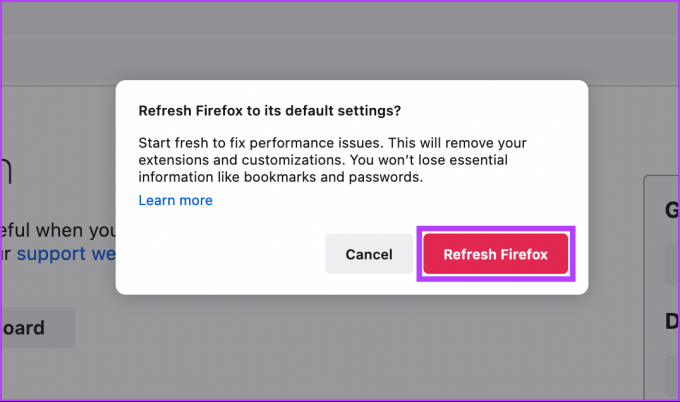
Tarayıcı yeniden başlatılacak ve varsayılan ayarlarına geri dönecektir.
4. SearchMine'ı Hızla Silmek için Üçüncü Taraf Araçlarını Kullanın
SearchMine tarayıcı korsanını ortadan kaldırmak için adım adım bir süreçten geçmek istemiyorsanız, üçüncü taraf aracını kullanabilirsiniz. Böyle bir araç, sahip olduğumuz Malwarebytes'tir. kapsamlı bir şekilde kaplanmış.
Mac'te SearchMine ile ilgili SSS
Bunun nedeni, muhtemelen bilgisayarınızda istenmeyen yazılım veya kötü amaçlı yazılımın kurulu olması olabilir:
Apple, virüs uyarılarını kullanıcılara bildirmez. Bu kişiler, cihazınızda virüs olduğunu söyleyen sahte mesajlar gönderen dolandırıcılardır. Dikkatli ol.
Tarayıcı Korsanının Kaldırılması
SearchMine gibi tarayıcı korsanları yaygındır, ancak yalnızca birkaç kullanıcı, kötü amaçlı yazılımların aramalarını ele geçirmemesine veya bu nedenle ne aradıklarını görmelerine izin vermemek için gereken özeni gösterir. SearchMine adının arkasında bir sebep var; arama verilerinizi çıkarır ve piyasada satar. Her zaman olduğu gibi, yangını söndürmektense önlem almak daha iyidir. Virüslere ve kötü amaçlı yazılımlara karşı güvenli PC.




